האם ברוצה ללמוד כיצד להשתמש להגדיר הגדרת הגדרת הודעת דואר אלקטרוני קקטוסים? במדריך זה, אנו הולכים להראות לך כיצד להגדיר קקטוסים לשלוח הודעות דואר אלקטרוני כאשר גורם מפעיל התראה מופעל.
בדוגמה שלנו, אנחנו הולכים להשתמש ב-Google Gmail כשרת SMTP.
• Ubuntu 19.04
• Cacti 1.2.3
מה זה קקטוסים?
קקטוסים היא פלטפורמת קוד פתוח לניטור נתונים המונעת לחלוטין על-ידי PHP.
בממשק האינטרנט, משתמשים יכולים להשתמש קקטוסים כחזית RRDtool, ליצור גרפים ולאכלס אותם עם נתונים המאוחסנים ב- MySQL.
קקטוסים יש גם תמיכה SNMP עבור משתמשים כדי ליצור גרפים על מנת לבצע צג רשת.
רשימת השמעה קקטוסים:
בדף זה, אנו מציעים גישה מהירה לרשימת קטעי וידאו הקשורים להתקנת קקטוסים.
אל תשכחו להירשם לערוץ היוטיוב שלנו בשם FKIT.
ערכת לימוד קקטוסים:
בדף זה, אנו מציעים גישה מהירה לרשימת הדרכות קקטוסים
ערכת לימוד - שילוב Gmail
תחילה, עלינו לאפשר לחשבון Gmail שלך לקבל חיבורים מתוכניות חיצוניות.
פתח את הדפדפן שלך והיכנס לחשבון Gmail שלך.
בדוגמה שלנו, כתובת ה- URL הבאה הוזנה בדפדפן:
במסך הכניסה, הזן את שם המשתמש והסיסמה של Gmail.

לאחר הכניסה, עליך לגשת לכתובת ה- URL הבאה:
• 80 https://myaccount.google.com/lesssecureapps
בחר באפשרות כדי לאפשר שימוש ביישומים פחות מאובטחים.

עכשיו, אנחנו צריכים לבדוק אם אנחנו יכולים להשתמש בשורת הפקודה לינוקס כדי לשלוח דוא"ל באמצעות Gmail.
השתמש בפקודה הבאה כדי להתקין את החבילות הדרושות.
# sudo apt-get update
# sudo apt-get install ssmtp
ערוך את הקובץ ssmtp.conf כדי להתחבר לחשבון Gmail שלנו.
# vi /etc/ssmtp/ssmtp.conf
root=virtualcoin.videos@gmail.com
mailhub=smtp.gmail.com:587
FromLineOverride=YES
AuthUser=virtualcoin.videos@gmail.com
AuthPass=kamisama123
UseTLS=YES
UseSTARTTLS=YES
בדוגמה שלנו, אנו משתמשים במערכת החשבון Gmail virtualcoin.videos@gmail.com.
בדוגמה שלנו, חשבון Gmail virtualcoin.videos@gmail.com משתמש בסיסמה kamisama123.
עליך לשנות את החשבון והסיסמה של Gmail כדי לשקף את החשבון שלך.
השתמש בפקודה הבאה כדי לשלוח הודעת דואר אלקטרוני באמצעות שורת הפקודה.
# echo "E-Mail using the command-line" | ssmtp virtualcoin.videos@gmail.com
בדוק את תיבת הדואר הנכנס של Gmail לקבלת הודעת הבדיקה ששלחת זה נכון.

אם הבדיקה הצליחה, באפשרותך להתקדם לסעיף הבא של ערכת לימוד זו.
אם הבדיקה נכשלה, ייתכן שההודעה הבאה תציג.
• ssmtp: Authorization failed (534 5.7.14 https://support.google.com/mail/answer/78754 v24-v6sm2921112pfl.31 - gsmtp)
כדי לפתור בעיה זו, עליך לגשת לכתובת ה- URL הבאה .
• 80 https://accounts.google.com/DisplayUnlockCaptcha
בחר באפשרות לבטל את חסימת החשבון שלך.

נסה שוב לשלוח את הודעת הדואר האלקטרוני באמצעות שורת הפקודה.
אם הבדיקה הצליחה, באפשרותך להתקדם לסעיף הבא של ערכת לימוד זו.
ערכת לימוד - הגדרת הודעות דואר אלקטרוני קקטוסים
עכשיו, אנחנו צריכים לגשת ללוח המחוונים של שרת הקקטוסים ולהוסיף את מחשב לינוקס כמארח.
פתח את הדפדפן והזן את כתובת ה-IP של שרת האינטרנט שלך בתוספת /קקטוסים.
בדוגמה שלנו, כתובת ה- URL הבאה הוזנה בדפדפן:
• 80 http://10.0.129.100/cacti
במסך הכניסה, השתמש בשם המשתמש ובסיסמת ברירת המחדל המהווים ברירת מחדל.
• Default Username: admin
• Default Password: admin

לאחר כניסה מוצלחת, תישלח ללוח המחוונים של הקקטוסים.

במסך לוח המחוונים של הקקטוסים, גש לתפריט תצורה ובחר באפשרות הגדרות.
במסך הגדרות, עליך לגשת לשונית דואר/דיווח/DNS.
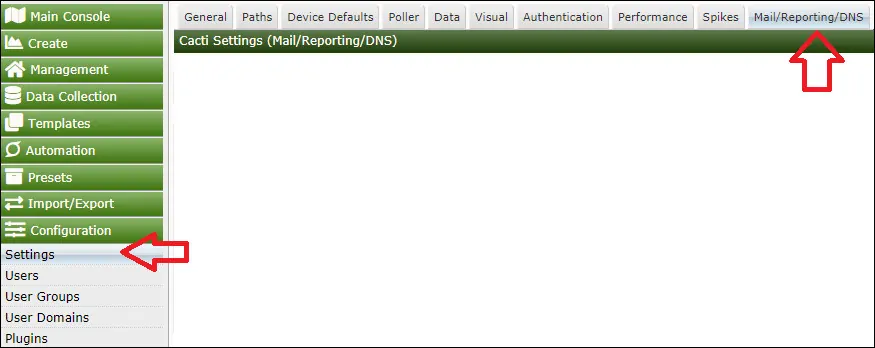
באפשרויות שליחת דואר אלקטרוני, בצע את התצורה הבאה ולחץ על לחצן שמור.
• הודע למנהל הראשי של בעיות - כן
• בדיקת דוא"ל - כתובת דוא"ל כדי לבדוק אם התכונה דוא"ל קקטוסים פועלת.
• שירותי דואר - SMTP
• Ping Mail Server - לא
• מכתובת הדוא"ל - כתובת Gmail שלך
• משם - שם או תיאור.
• גלישת מילים - 120
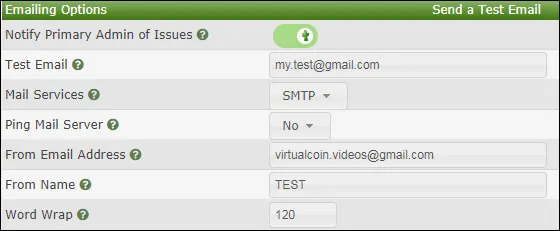
באזור אפשרויות SMTP, בצע את התצורה הבאה ולחץ על לחצן שמור.
• שם מארח SMTP - smtp.gmail.com
• יציאת SMTP - 587
• שם משתמש של SMTP - שם המשתמש של חשבון הדואר האלקטרוני שישלח הודעות קקטוסים.
• סיסמת SMTP - הסיסמה של חשבון הדואר האלקטרוני שישלח הודעות קקטוסים.
• אבטחת SMTP - TLS
• פסק זמן SMTP - 10
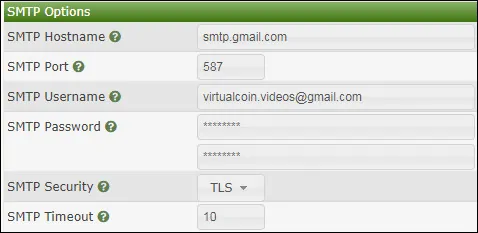
באפשרויות שליחת דואר אלקטרוני, לחץ על האפשרות שלח דואר אלקטרוני לבדיקה.
קקטוסים ינסו כעת לשלוח הודעת בדיקה.
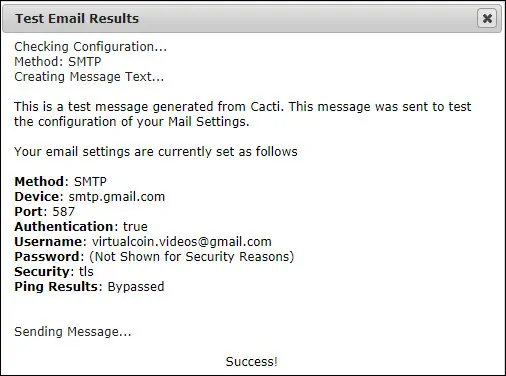
הנה דוגמה להודעה שנשלחה על ידי קקטוסים.
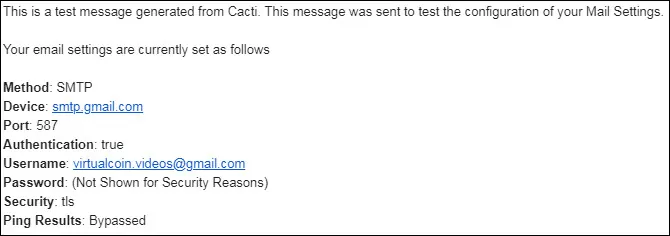
מזל טוב! קבעת את תצורת הודעת הדואר האלקטרוני של שרת הקקטוסים
קקטוסים - קביעת התצורה של כתובת הדואר האלקטרוני של המשתמש
בלוח המחוונים של הקקטוסים, גש לתפריט תצורה ובחר באפשרות משתמשים.
כעת, עליך לקבוע את התצורה של כתובת הדואר האלקטרוני של המשתמש Admin וללחוץ על לחצן שמור.
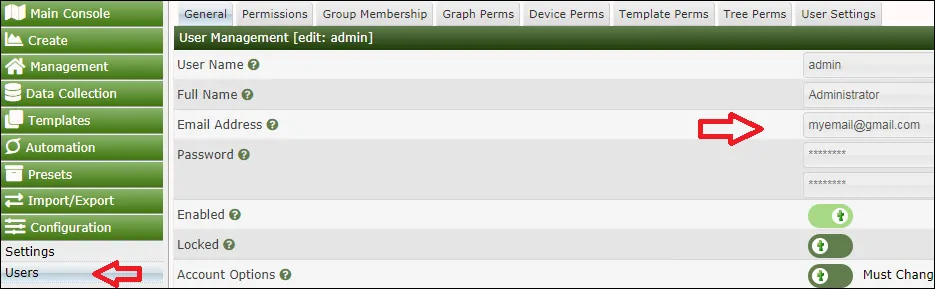
קבע את תצורת כתובת הדואר האלקטרוני לכל חשבונות המשתמשים שברצונך לשלוח הודעות דואר אלקטרוני.
מזל טוב! סיימת את תצורת הדואר האלקטרוני בקקטוסים.
התקנת תוסף סף קקטוסים
תוסף סף קקטוסים מאפשר את תכונת הודעת ההתראה קקטוסים.
ראשית, עלינו להתקין את תוסף סף הקקטוסים באמצעות שורת הפקודה.
במסוף Linux, השתמש בפקודות הבאות כדי להוריד ולהתקין את תוסף הסף.
# mkdir /downloads
# cd /downloads
# wget https://github.com/Cacti/plugin_thold/archive/v1.0.6.tar.gz
# tar -zxvf v1.0.6.tar.gz
# cp plugin_thold-1.0.6 /var/www/html/cacti/plugins/thold -R
# chown www-data.www-data /var/www/html/cacti/plugins -R
בלוח המחוונים של הקקטוסים, גש לתפריט תצורה ובחר באפשרות תוספים.
בעמודה פעולות, לחץ על האפשרות להתקין את תוסף סף קקטוסים.
בעמודה פעולות, לחץ על האפשרות להפוך את תוסף סף הקקטוסים לזמין.

לאחר סיום התקנת תוסף הקקטוסים, גש לתפריט תצורה ובחר באפשרות הגדרות.
במסך הגדרות, עליך לגשת בכרטיסיה סף.
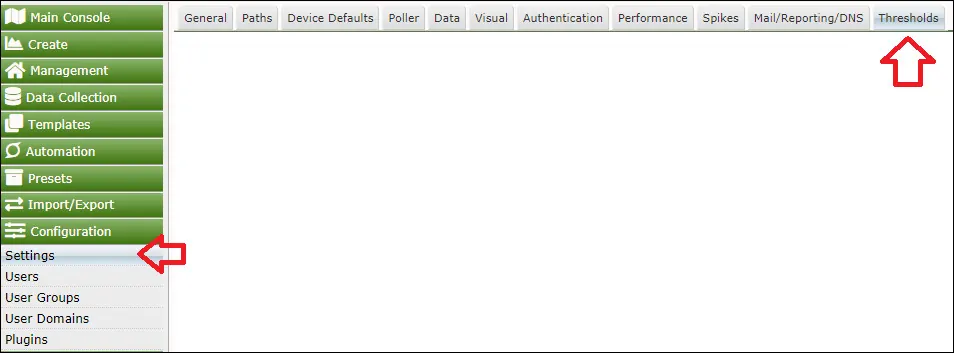
באפשרויות שליחת דואר אלקטרוני, בצע את התצורה הבאה ולחץ על לחצן שמור.
• הודעות התקן מת - כן
• הודעות התקן מת דוא"ל - כתובת הדוא"ל שלך
• מכתובת הדוא"ל - כתובת Gmail שלך
• משם - שם או תיאור.
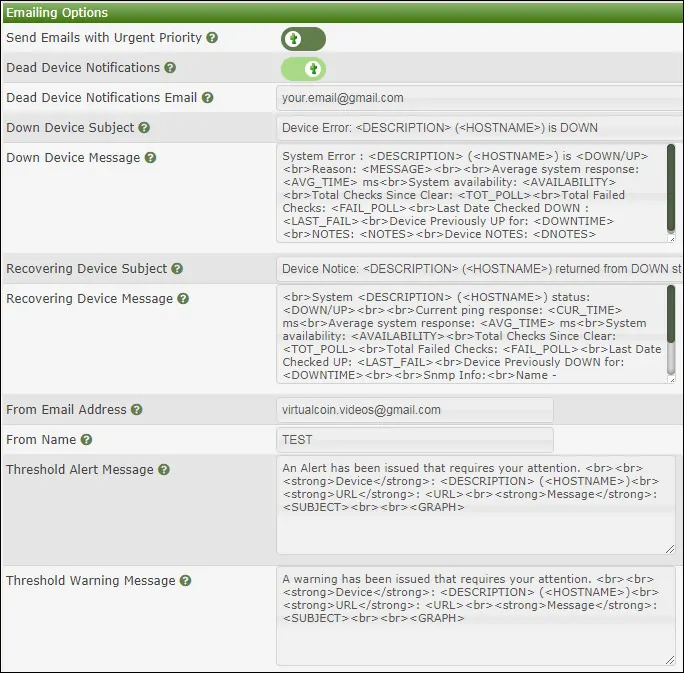
כעת, אם התקן אינו נגיש תקבל את ההודעה הבאה:
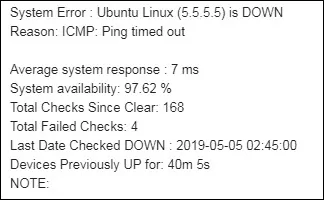
בשלב הבא, אנחנו הולכים להגדיר סף.
קקטוסים - תצורת סף
ייתכן שתרצה ליצור סף ספציפי כדי לשלוח הודעות התראה קקטוסים.
בלוח המחוונים של הקקטוסים, גש לתפריט ניהול ובחר באפשרות סף.
לחץ על סימן הפלוס בחלק הימני העליון של המסך כדי להוסיף סף חדש.
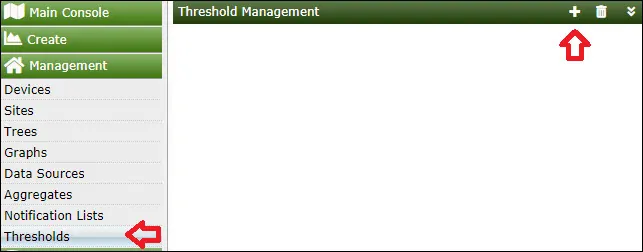
בחר את ההתקן ואת הגרף שברצונך לקבוע את תצורת הסף.
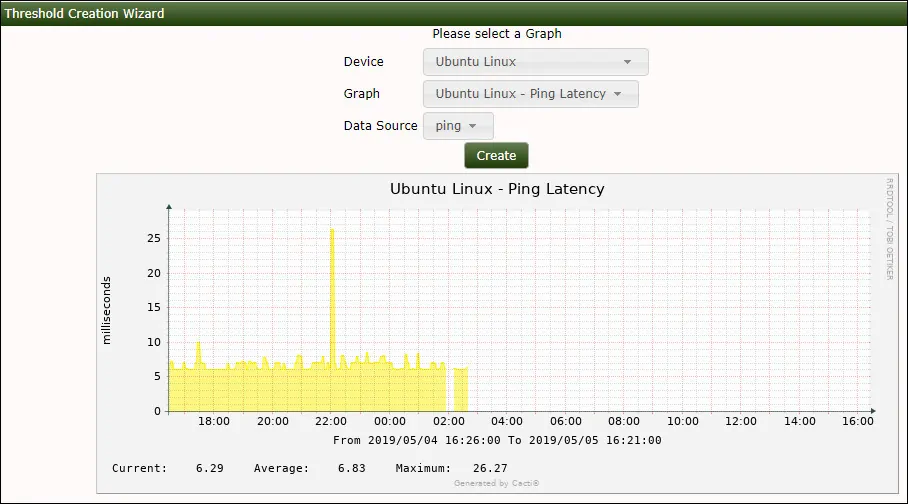
במסך הגדרת סף קקטוסים, בצע את התצורה הבאה:
• סף זמין - כן
• אזהרה - הגדרות גבוהות / נמוכות - הגדר את הערכים הרצויים
• התראה - הגדרות גבוהות / נמוכות - הגדר את הערכים הרצויים
• רשימת הודעות אזהרה - בחר את רשימת ההודעות הרצויה
• רשימת התראות התראה - בחר את רשימת ההודעות הרצויה
לאחר סיום התצורה, לחץ על לחצן שמור.
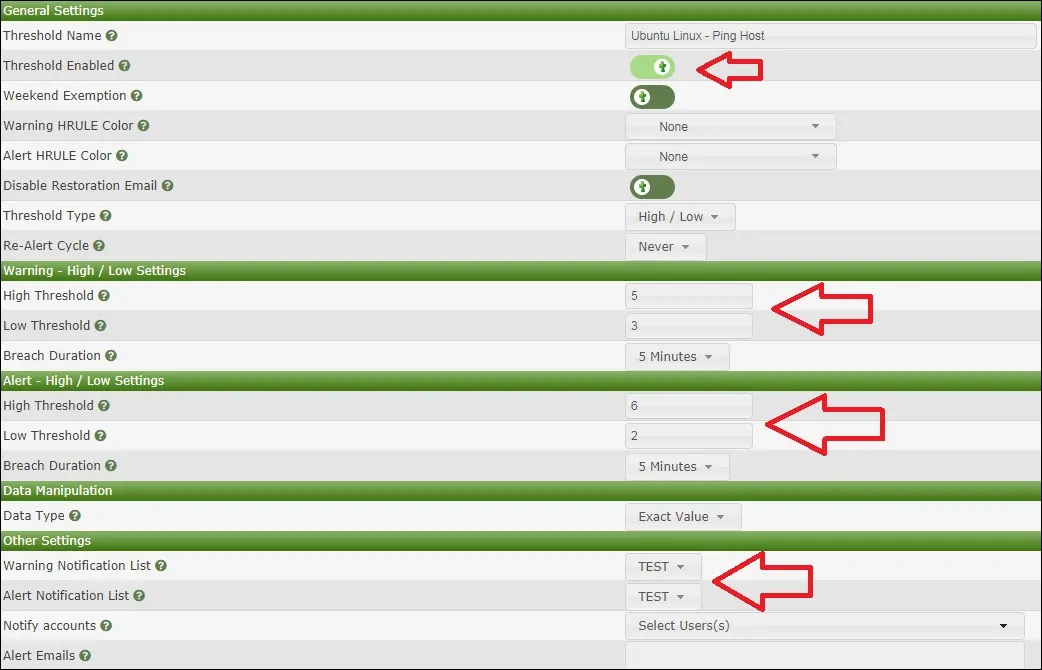
אם ברצונך לקבוע את התצורה של קבוצת הודעות, גש לתפריט ניהול ובחר באפשרות רשימת הודעות.
הנה דוגמה להודעת התראה על דואר אלקטרוני קקטוסים.
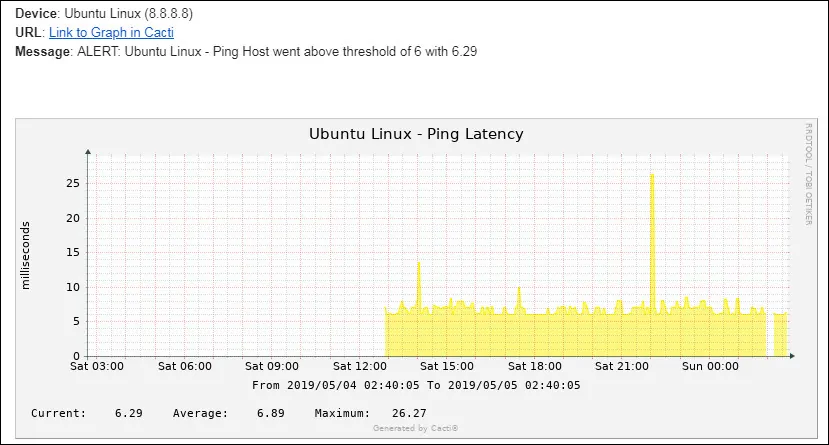
מזל טוב! סיימת את תצורת התראת הדואר האלקטרוני של הקקטוסים.
